怎么用ps后期做轮廓光(Photoshop设计教程_制作人物脸部剥落的碎块特效)
Posted
篇首语:业无高卑志当坚,男儿有求安得闲?本文由小常识网(cha138.com)小编为大家整理,主要介绍了怎么用ps后期做轮廓光(Photoshop设计教程_制作人物脸部剥落的碎块特效)相关的知识,希望对你有一定的参考价值。
怎么用ps后期做轮廓光(Photoshop设计教程_制作人物脸部剥落的碎块特效)
给大家分享Photoshop制作人物脸部剥落的碎块特效,效果图非常有创意。制作思路不难,不过细节部分处理非常费时。过程:先画出一些小方块,然后按照人物脸部做相应的变形处理;再选择一些方块出来,转为选区后复制相应的肤色;后期把复制的肤色移一点距离,然后再复制一些,调整明暗、投影、光影、角度等做出空间感即可,注意:在这里需要结合AI软件使用,下面是操作中需要用到的素材图片。

详细操作步骤如下:
1、观察人物素材特点,画面几乎完全没有问题,只是稍稍暗淡了些,构思在后续的设计中做出适当的调整!
开始制作 :新建 (单位px) 宽 1000 × 高 900
将人物素材置入画板中,调整位置,根据这次的设计构思,把人物靠左放置留出合理空间为后续的效果留出制作空间。
我们需要做的第一步是什么呢!答对了,格子!
那么问题来了,多大的格子才是合适的呢!我们可以这样做,PS中打开参考线,设置合适的单位,用于网络 OR 屏幕显示,一般采用像素(px),用于印刷一般采用毫米(mm) OR 厘米(cm),考虑到画布大小的分布,构思人物格子的大小,具体可按照你的具体设计需要制作,以画布的尺寸为依据在 ILLUSTRATOR中使用矩形网格工具,建立格子,我这里的设置为,水平线15、垂直线15 ,如图所示:线条描边1mm(这里的描边粗细亦没有所谓一定之规,按你的需求设置即可)。
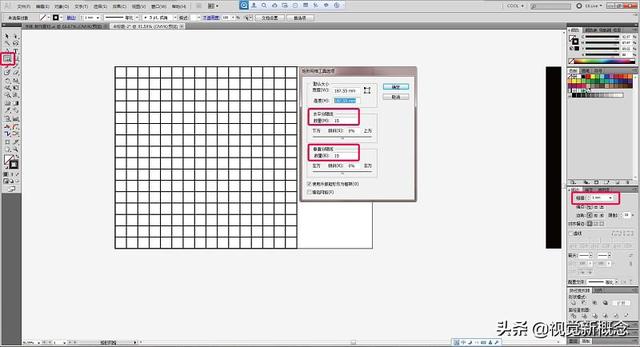
2、将AI中的格子素材置入 Photoshop,控制缩放适合的大小,然后观察,由于人脸是立体的空间结构,故而格子的表现理所当然应该是体现出人脸的立体空间,适当的调整格子的编制,快捷键 Ctrl T,控制完成大体的范围之后,点击变形模式,扭转格子曲线贴合人物脸部轮廓,这一步需要耐心与细致,尽量完美贴合。
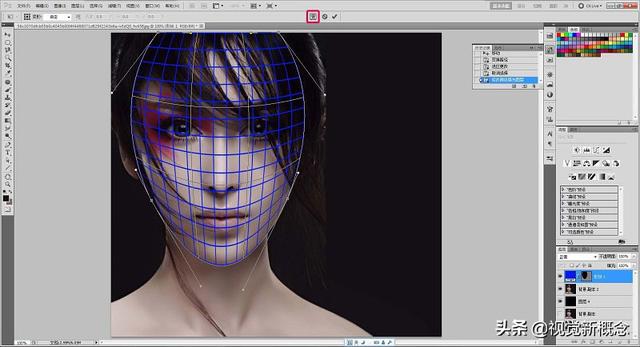
3、到这一步格子已经控制完成,下一步是,先复制人物图层,以备不时之需,按住ctrl,点击格子缩览图,引发蚂蚁线,在人物图层上做删除命令,把人物图像切成格子。
(中途,我来给大家整理下思路,我们的目的是把人物图像切成碎片处理成剥离状,然后使其产生飘离效果。注意是飘离,是宁静的。)
切完格子的人物图片已经相当具有形式感了吧!美美哒!由于之前的分析,现在阶段可以来提亮画面了,我们只要提亮切完格子后的人物图片,这样前后两个图层就产生了层次感,再为色彩做出适当的美化,一点点就好。
开始剥离,我们点击“以快速蒙板模式编辑”,用画笔工具画出选择范围,画笔设置透明度 100%,填充100%,画笔画出的红色范围为选择范围,若选择范围错误,可以使用橡皮工具删除,如图显示。
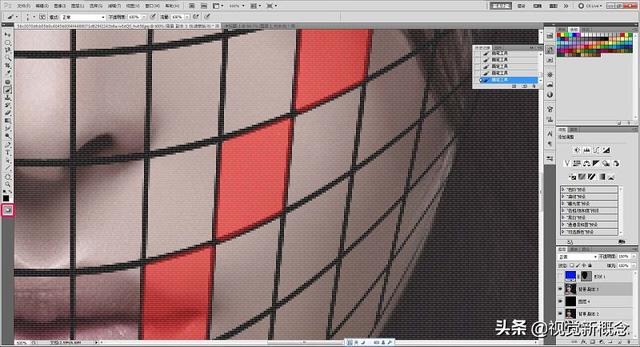
4、这里一定有人会问:“为什么不使用魔术棒工具做出快速的选择”,当然你可以尝试,经过我的实验,魔术棒工具选择近似的色彩范围,很容易选择超出某固定格子范围,造成选择操作的困扰!个人认为,使用“以快速蒙板模式编辑”最为方便实用。放大绘制会比较方便。
完成后,点击“以快速蒙板模式编辑”,恢复到正常模式了,原红色区域变为选区,按 Ctrl x,剪切,新建图层 Ctrl v 粘贴,移动回原来位置,并隐藏格子图层。给刚刚粘贴的图层添加投影,双击图层,添加投影式样,如图。
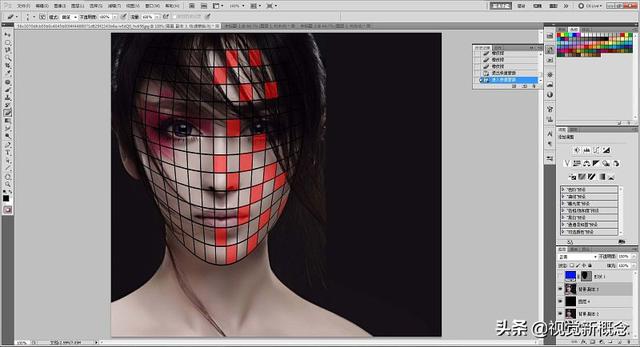

5、然后移动图层位置,复制图层,继续……,降低后几层透明度模拟出空间感,做到这里 大致的感觉出现了,然后继续丰肉,让画面更丰富,我们把被抠掉的部分皮肤镂镂空,调出刚刚的格子选区用以勾掉皮肤。
到这里人物会显得机械化,像机器人似得,画面的灵活性缺乏了,那么怎么丰肉呢!来想象这样的一个画面,人物剥离洋洋洒洒飘散开来,原本被人物挡住的光效从皮肤的分析透出来,散射。对了就是这个感觉!当然我们大致可以考虑两种效果:1.一个光源 2.散点(多个)光源;当然其他还有很多种可以值得思考的。
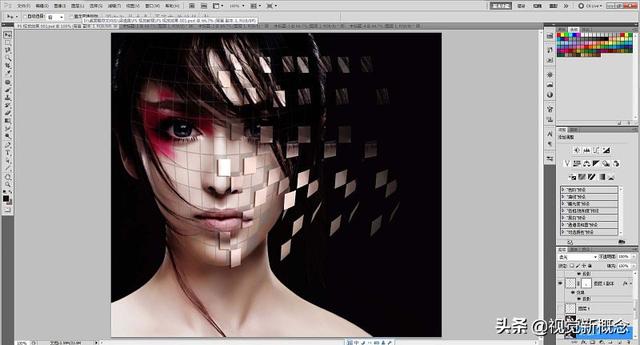
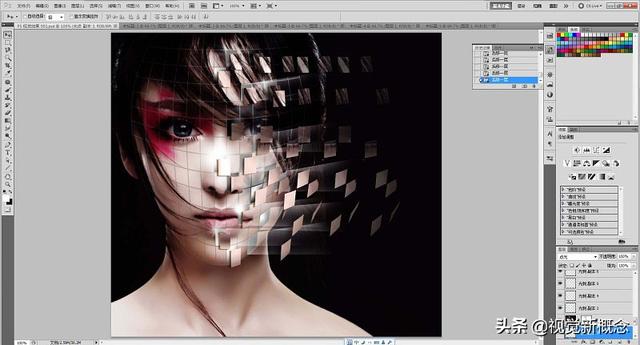
6、这里我尝试了散点光源!大致如图;其实我们也可以反过来思考,人物背后无光源,人物本身是光源,破碎出来的皮肤边缘发光,以及格子线上有细碎的光,这样人物形象会更像机器人了,镂空处还可以处理上机器的内部结构,如钢管、螺丝、齿轮…………芭拉芭拉芭拉。越做到后期想象力越需要迸发,有时可以停下来,好好思考,喝杯咖啡,再继续。

最后,我们需要调整下玻璃下来的皮肤,因为分布均匀,失去了活力,适当旋转下试试看!大家可以自行调整,加上投影,然后网上下载些碎片的笔刷,控制下散点画笔,给画面增加些许细碎的线索,就这样完成了!是不是很好看呢!不过做出这个效果需要花一定时间的,比较适合有一定基础的学习者参考。

相关参考
平面设计主要用哪些软件(在潍坊,想做好平面设计,需要掌握哪些软件?)
1.photoshop软件AdobePhotoshop,简称“PS”,是一个由Adobe公司开发和发行的图像处理软件。Photoshop主要处理以像素所构成的数字图像。使用其众多的编修与绘图工具,可以有效地进行图片编辑工作。PS有很多功能,在图像、图形、文...
快速选择工具怎么用(后期抠图神器,Photoshop 2020“对象选择工具”如何设置和使用?)
在最新版本的AdobePhotoshop2020中,新增加了一个对我们摄影后期非常实用的抠图神器:ObjectSelectionTool,也就是“对象选择工具“。这是一款人工智能自动选取的工具,只要你在照片中框选起一个范围,这个工具就可以自动帮你进...
怎么在ps里面做立体字(在Photoshop中利用混合器画笔工具制作有质感的立体文字)
质感立体文字效果当我们看到此图后,其效果通过混合画笔工具进行制作。接下来,我们先看看混合器画笔工具的使用方法。希望对大家有所帮助。混合器画笔可以模拟真实的绘画技术,把图像中的颜色进行了一个混合绘制的效...
怎么把ps软件传给另一个电脑(PS小白教程:如何在Photoshop中制作图片拼接效果?)
Photoshop是一款我们常用的图片处理软件,在Mac版的Photoshop中如何制作图片拼接效果呢?下面我们分享在Mac版Photoshop中制作图片拼接效果的操作步骤。1、打开Mac电脑中的Photoshop,新建一个图层;2、点击菜单栏中的“编辑”,选择...
怎么用ps做出烫金效果(简单易懂巧用PS设计制作一个酷炫的烫金烫银Logo字体效果)
来源:Photoshop大师本篇教你如何巧用PS设计制作一个酷炫的烫金烫银Logo字体效果!教程很详细,简单易懂,完成效果很不错!烫金字被广泛运用至设计印刷中,灰常值得参考借鉴,还不会的小伙伴赶快马走练习,需转不谢!
怎么把泡沫做成圆球(PS小白教程:如何在Photoshop中制作出泡泡效果?)
Photoshop是一款我们常用的图片处理软件,如何在Mac版的Photoshop中制作出泡泡效果呢?下面分享在Mac版Photoshop中制作泡泡效果的操作步骤。1、在Photoshop中新建一张800×800像素的黑色背景图层;2、依次点击“滤镜”-“渲染”-“镜头...
平面设计视频教程下载(10G平面设计Photoshop视频教程:ps零基础ps自学)
今日分享:Photoshop零基础视频教程本套教程来源与网易云课堂,ps橘子老师零基础教程,从软件基础操作到功能讲解!适合人群:ps零基础小白ps自学ps初级设计师ps爱好者本套教程,大约10G配套视频+练习素材,非常适合零基础学...
平面设计入门书籍推荐(宁波平面设计培训班,学好PS就可以做平面设计了吗?)
...训宁波邦元平面设计培训课程简介:1、电脑软件课程:Photoshop:图像处理、像素、图象分辨率、点阵图、选区应用、通道、图层、路径等综合运用,图像色彩的校正,各种特效滤镜的使用、特效字的制作,图像输出与优化等;...
怎么安装设计软件(PS2022中文版最新软件下载及安装教程)
Photoshop简称“PS”,是AdobeSystems开发和发行的图像处理软件,主要处理以像素所构成的数字图像。该软件可分为图像编辑、图像合成、校色调色及功能色效制作部分等,支持Windows操作系统、Android与MacOS等。ps2022中文版是一款强大...
数码印花机印花视频(巧用PS置换滤镜,制作逼真印花图案效果,再多衣服褶皱也不怕)
这篇文章主要是讲解利用photoshop中的置换功能,大家可以举一反三,多多尝试其他区域的使用。#ps##ps初学者教程#我们在做图片合成时,经常会遇到图案与带有褶皱的背景进行融合的难题。其实Photoshop中的置换功能可以帮我们智...